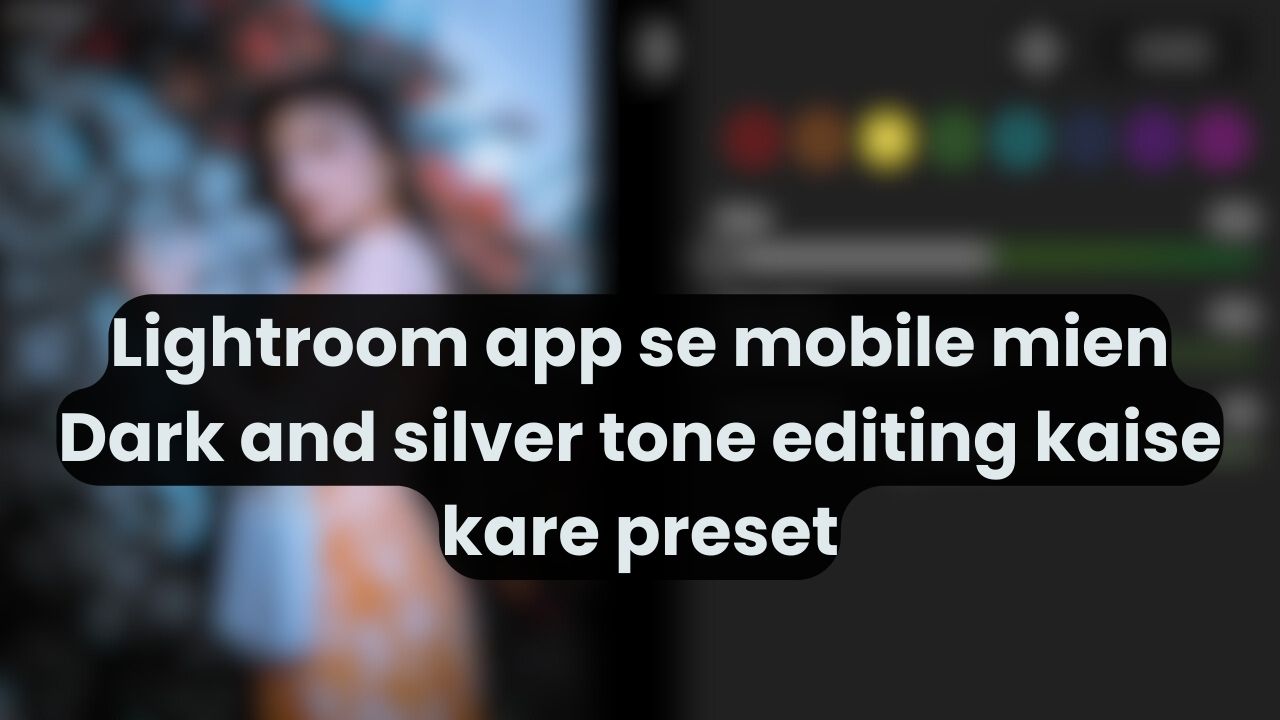Lightroom App se Mobile mein Dark aur Silver Tone Editing Kaise Kare
Adobe Lightroom ek powerful photo editing app hai jo mobile users ke liye bhi available hai. Iske madad se aap apne photos mein professional-level ke adjustments aur color grading kar sakte hain. Dark aur silver tone editing ek popular style hai jo photos ko ek dramatic aur classy look deta hai. Yahaan hum aapko step-by-step samjhayenge ki Lightroom app mein is style kaise achieve karein aur preset kaise use karein.
Dark aur Silver Tone Editing ke Steps
- Lightroom App Install Karna aur Photo Import Karna Sabse pehle, Adobe Lightroom app ko apne mobile mein install karein. App ko open karne ke baad, “Library” section mein apne photo ko import karein jisme aap editing karna chahte hain.
- Basic Adjustments
- Exposure: Agar photo thoda bright hai, toh exposure ko thoda reduce karein taaki photo dark look de.
- Contrast: Contrast badhakar photo mein depth add karein.
- Highlights: Highlights ko kam karein taaki bright areas zyada overpower na karein.
- Shadows: Shadows ko thoda increase karein taaki details visible ho.
- Whites aur Blacks: Whites ko reduce karein aur blacks ko increase karein taaki dark tone aur prominent lage.
- Color Adjustments
- Temperature: Temperature ko slightly cool side (bluish tone) par adjust karein.
- Tint: Tint ko neutral ya thoda greenish tone mein rakhein.
- Vibrance: Vibrance ko kam karein taaki muted colors ka effect aaye.
- Saturation: Saturation ko decrease karein taaki photo ka color subtle aur natural lage.
- Color Grading Tool Lightroom mein “Color Grading” tool ka use karke aap shadows, midtones, aur highlights mein alag-alag tones add kar sakte hain:
- Shadows: Dark blue ya teal tone add karein.
- Midtones: Neutral ya silver tone rakhein.
- Highlights: Light blue ya greyish tone choose karein.
- Effects Tab ka Use
- Texture: Texture slightly increase karein taaki photo detailed lage.
- Clarity: Clarity badhakar photo mein sharpness aur crispness add karein.
- Dehaze: Dehaze ko increase karke dramatic effect laayein.
- Vignette: Negative vignette add karein jo edges ko dark kar deta hai aur viewer ka focus center par laata hai.
- Final Touches
- Details Section: Sharpening ko badhayein aur noise reduction ko adjust karein.
- Crop Tool: Photo ko crop aur straighten karke framing perfect karein.
- Preset Save Karein: Agar aapko ye settings pasand aayi hain, toh “Create Preset” option ka use karke inhe future ke liye save karein.
Preset ka Use Karke Editing
Lightroom presets ready-made settings ka ek set hai jo aapki editing process ko fast aur efficient banata hai. Aap presets download karke ya khud create karke apply kar sakte hain.
- Preset download karke Lightroom app mein import karein.
- Apne desired photo par preset apply karein aur zarurat ke hisaab se minor adjustments karein.
- Export karein aur photo ko save karein ya share karein.
Prisma Photo Editing App ke Tools aur Features ka Istemaal Kaise Karein
Prisma ek unique photo editing app hai jo AI (Artificial Intelligence) ka use karke aapke photos ko artwork mein badal deta hai. Is app mein kai creative tools aur features hain jo aapke photos ko ek alag dimension dete hain. Yahaan hum Prisma ke main tools aur unka use karne ka tarika samjhayenge:
Prisma ke Main Features
- Artistic Filters Prisma ka sabse bada feature hai iska artistic filters collection. In filters ke zariye aap apne photo ko van Gogh, Picasso, ya modern art jaise styles mein transform kar sakte hain.
- App open karein aur “Gallery” ya “Camera” se photo select karein.
- Filter list mein se apne favorite filter ko choose karein. Filters real-time apply hote hain.
- Customizable Filters Har filter ko customize karne ka option hota hai:
- Filter intensity ko slider se adjust karein.
- Kuch filters mein specific colors ya textures ko fine-tune karne ka option hota hai.
- Adjustments Prisma mein basic adjustments bhi available hain:
- Brightness: Photo ki brightness adjust karein.
- Contrast: Contrast ko adjust karke depth badhayein.
- Saturation: Photo ke colors ko vibrant ya muted banayein.
- Sharpness: Photo ko zyada detailed dikhane ke liye sharpness badhayein.
- Background Effects Prisma mein “Background Effects” ka feature hai jo photo ke background ko unique styles mein transform karta hai.
- Aap original background ko preserve kar sakte hain ya photo ke background ko kisi artistic style mein change kar sakte hain.
- Blur Tool Prisma mein blur tool ka use karke aap apne photo ke specific areas ko blur kar sakte hain.
- Portrait photos mein subject ko highlight karne ke liye background blur karein.
- Sharing Options Prisma app directly aapko edited photos share karne ka option deta hai:
- Edited photo ko save karein ya directly Instagram, Facebook, ya WhatsApp par share karein.
- Prisma watermark ko remove karne ke liye premium version le sakte hain.
Prisma ka Efficient Use Karne ke Tips
- Best Filters Choose Karein: Experiment karein aur apne photo ke mood ke hisaab se best filter select karein.
- Combination Editing: Prisma filters ko apply karne ke baad, aap additional apps jaise Lightroom ka use karke further enhancements kar sakte hain.
- Subscription Benefits: Prisma ka premium subscription additional filters aur high-resolution export ka option deta hai, jo professionals ke liye useful hai.
- AI Avatar Feature: Recent updates mein Prisma ka AI avatar feature bhi include hai jo creative profile pictures aur art generation ke liye perfect hai.
Lightroom aur Prisma dono hi apps apne unique capabilities ke liye popular hain. Lightroom ka use karke aap precise editing aur color grading kar sakte hain, jabki Prisma aapke photos ko creative aur artistic banane mein madad karta hai. In dono tools ka use karke aap apne photos ko next level tak le ja sakte hain aur apni creativity explore kar sakte hain.
Dark and silver tone Lightroom mobile editing 2025 preset download free